Vise og oppdatere oppføringsdetaljer (produksjonsklar forhåndsvisning)
Viktig
Dette emnet inneholder dokumentasjon for forhåndsversjonen, og kan bli endret.
Når du har mottatt et kort i en Teams-samtale, kan du vise detaljene og oppdatere dem etter behov.
Lisens- og rollekrav
| Kravtype | Du må ha |
|---|---|
| Lisens |
Mer informasjon: |
| Sikkerhetsroller |
Mer informasjon: Hovedsalgsroller |
Vise og oppdatere oppføringsdetaljer
På et oppføringskort med detaljer du vil oppdatere, velger du ett av følgende:
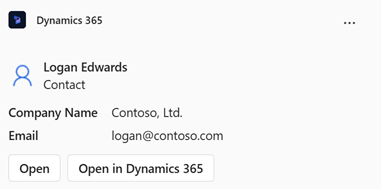
Åpen: Oppføringen åpnes i et nytt vindu i Teams.
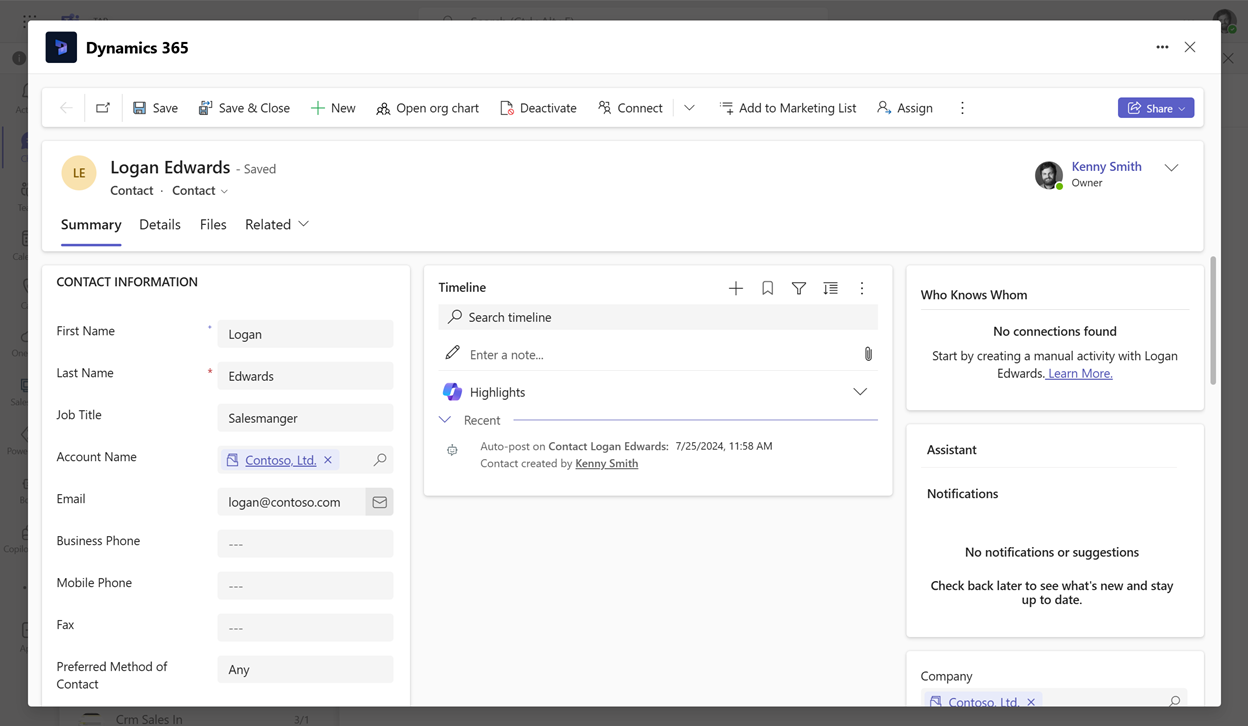
Åpne i Dynamics 365: Oppføringen åpnes i Customer Engagement-appen.
Merk
Mottakerne kan vise og oppdatere oppføringen hvis de har de nødvendige tillatelsene i Dynamics 365. Ellers vises det en tillatelsesfeil.
Oppdater detaljene etter behov, og lagre endringene.
Hvis du vil se de oppdaterte endringene på kortet, holder du markøren over kortet, velger Flere alternativer (...), og deretter velger du Oppdater.
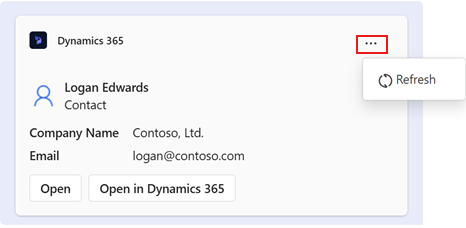
Relatert informasjon
Dele og oppdatere Dynamics 365-oppføringer i Microsoft Teams-diskusjoner
Få tilgang til Dynamics 365-appen via meldingsutvidelser
Redigere innstillinger for Dynamics 365-appen
Dele tilbakemelding
Dele Dynamics 365-oppføringer i Microsoft Teams-diskusjoner
Legge til chatmeldinger i Dynamics 365 som notater eller oppgaver